Immobilisations
Cette fonction permet une gestion des immobilisations par composants, répondant aux Nouvelles Normes Comptables en vigueur pour les exercices ouverts à compter du 1er Janvier 2005. Le programme intègre une notion de coût économique, de valeur vénale ainsi que plusieurs méthodes de calcul. A l'issue de la saisie, vous pourrez également procéder au passage des données extra comptables.
Avant toute chose, vous devez impérativement renseigner au niveau des paramètres du dossier, sur l'onglet Révision, le code du journal dans lequel seront générées les écritures ainsi que la date de passage de ces écritures. Cliquez sur le bouton Initialisation situé en haut à gauche de la fenêtre de révision et apportez les renseignements nécessaires au niveau des Paramètres comptables du dossier.
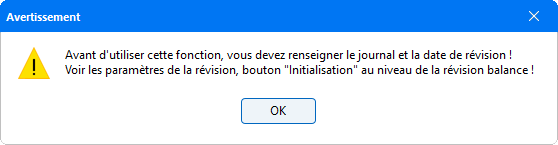
Vous pouvez également accéder à cette fenêtre, en cliquant sur le bouton Paramètres situé en bas à droite de la fenêtre de Révision.
Cliquez sur OK afin que le message d'avertissement se referme, ce qui permettra ensuite de renseigner les informations demandées.
Pour utiliser cet assistant, allez dans le menu Saisie afin de sélectionner la Révision des comptes. Puis au niveau du cycle de révision G - Immobilisations, double cliquez sur l'outil Immobilisations. Ce qui permet d'accéder à la fenêtre principale Menu des immobilisations.
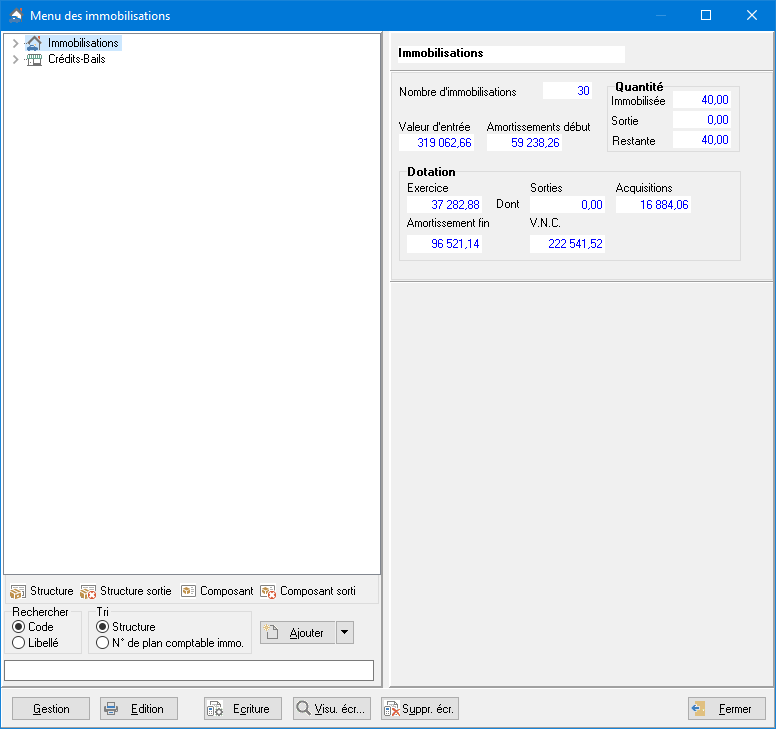
Dans le tableau de gauche figure la liste des immobilisations créées au préalable, avec une présentation hiérarchique des Immobilisations et des Composants. Pour les immobilisations avec des composants associées, un signe + apparaît sur lequel vous pouvez cliquer afin de développez son arborescence. En sélectionnant une immobilisation parmi la liste, une visualisation de ses caractéristiques principales s'affiche sur l'écran de droite.
Attention ! Si vous créez directement vos immobilisations dans cet outil, vous devez ensuite saisir votre immobilisation en Saisie comptable pour qu'elles soient prises en compte dans votre comptabilité.
Le module Rechercher permet d'effectuer une recherche dans la liste des immobilisations créées. Selon le mode de recherche sélectionné, saisissez le Code ou un des mots du Libellé de l'immobilisation concernée. Le curseur se place automatiquement sur l'immobilisation trouvée pour la sélectionner, et l'écran de droite se met alors à jour. Sous la visualisation apparaît également une zone de texte, rappelant les éventuelles notes et commentaires saisis dans l'onglet Notes au niveau de la fiche immobilisation.
Gestion des immobilisations
Pour accéder aux fonctions de gestion des immobilisations, sélectionnez le dossier d'immobilisation concerné puis cliquez sur le bouton Gestion. Plusieurs fonctions vous sont proposées :
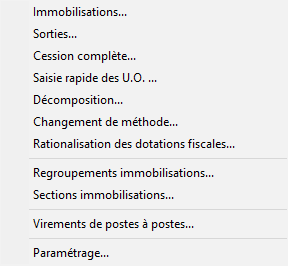
Ce bouton permet également d'accéder aux diverses fonctions proposées dans la fenêtre Menu des Immobilisations, accessible par le menu Saisie option Immobilisations.
- Immobilisations : permet d'accéder à la fenêtre de Gestion des immobilisations. Vous trouverez une explication détaillée de la Saisie d'une immobilisation dans l'aide en ligne Aide immobilisations sous la partie Gestion des immobilisations.
- Sorties : permet d'accéder à la fenêtre de Gestion des sorties de l'immobilisation sélectionnée. Vous trouverez une explication détaillée sur la Gestion des sorties dans l'aide en ligne Aide immobilisations sous la partie Gestion des immobilisations.
- Saisie rapide des UO : permet d'accéder à la fenêtre de Saisie rapide des UO de l'immobilisation sélectionnée. Vous trouverez une explication détaillée sur la Saisie rapide des UO dans l'aide en ligne Aide immobilisations sous la partie Gestion des immobilisations.
- Décomposition : permet d'accéder à la fenêtre de Décomposition de l'immobilisation sélectionnée. Vous trouverez une explication détaillée sur la Décomposition dans l'aide en ligne Aide immobilisations sous la partie Gestion des immobilisations.
- Changement de méthode : permet d'accéder à la fenêtre de Changement de méthode de l'immobilisation sélectionnée. Vous trouverez une explication détaillée sur le Changement de méthode dans l'aide en ligne Aide immobilisations sous la partie Gestion des immobilisations.
- Regroupements : permet d'accéder à la fenêtre de gestion des Codes Regroupements de l'immobilisation sélectionnée. Vous trouverez une explication détaillée sur les Regroupements dans l'aide en ligne Aide immobilisations sous la partie Gestion des immobilisations.
- Sections : permet d'accéder à la fenêtre de gestion des Codes Sections de l'immobilisation sélectionnée. Vous trouverez une explication détaillée sur les Sections dans l'aide en ligne Aide immobilisations sous la partie Gestion des immobilisations.
- Virements de postes à postes : permet d'accéder à la fenêtre de gestion des Virement de postes à postes de l'immobilisation sélectionnée. Vous trouverez une explication détaillée sur les Virements de postes à postes dans l'aide en ligne Aide immobilisations sous la partie Gestion des immobilisations.
En sélectionnant l'option Paramétrage..., vous ouvrez la fenêtre de paramétrage de l'outil :
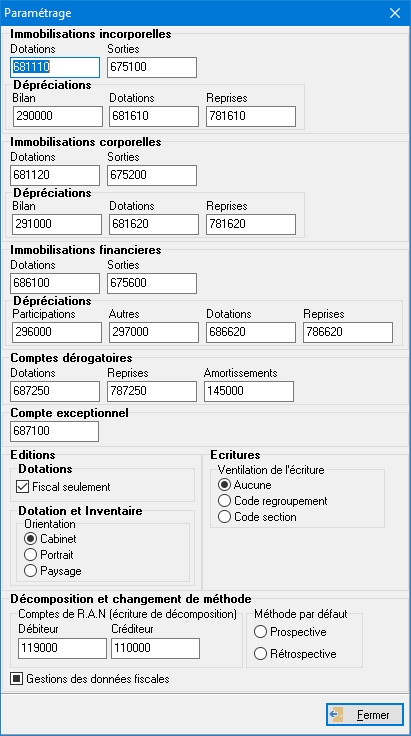
Dans cette fenêtre, renseignez les comptes destinataires demandés pour le passage des écritures d'immobilisation.
En sélectionnant l'option Type d'édition des dotations par défaut, sera automatiquement sélectionnée l'option Fiscal seulement pour l'édition des Dotations.
Indiquez la méthode de calcul qui doit être utilisée par défaut, et cochez l'option Gestion des données fiscales si vous souhaitez que les informations soient également gérées au niveau fiscal. Si ces champs ne sont renseignés au préalable, la première fois que vous utilisez les fonctions de décomposition et de changement de méthode, les données utilisées seront automatiquement enregistrées dans le paramétrage par défaut.
La zone Ventilation de l'écriture permet de rendre possible la ventilation des OD de charges, en fonction des codes regroupement ou section. Au moment de la génération des écritures, ces codes s'inscriront en terminaison des numéros de comptes de classe 6 et 7 correspondants.
Editions
Pour obtenir les diverses éditions liées à la gestion des immobilisations, cliquez sur le bouton ![]() :
:
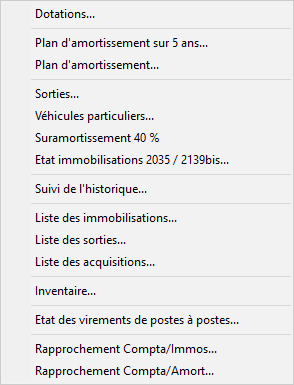
- Dotations : permet d'accéder à la fenêtre de choix d'options des Editions de Dotations. Vous trouverez une explication détaillée sur l'édition du Calcul des dotations dans l'aide en ligne Aide immobilisations sous la partie Editions.
- Plan d'amortissement : permet d'accéder à la fenêtre de choix d'options d'Edition du plan d'amortissement. Vous trouverez une explication détaillée sur le Plan d'amortissement dans l'aide en ligne Aide immobilisations sous la partie Editions.
- Sorties : permet d'accéder à la fenêtre de choix d'options de l'Edition de l'état des sorties. Vous trouverez une explication détaillée sur l'édition des Sorties dans l'aide en ligne Aide immobilisations sous la partie Editions.
- Véhicules particuliers : permet d'accéder à la fenêtre de choix d'options d'Edition du calcul des véhicules particuliers. Vous trouverez une explication détaillée sur l'édition des Véhicules particuliers dans l'aide en ligne Aide immobilisations sous la partie Editions.
- Suivi de l'historique : permet d'accéder à la fenêtre de choix d'options d'Edition du suivi de l'historique. Vous trouverez une explication détaillée sur l'édition du Suivi de l'historique dans l'aide en ligne Aide immobilisations sous la partie Editions.
- Liste des immobilisations / Liste des acquisitions / Etat des virements de postes à postes : permet d'accéder à la fenêtre de choix d'options d'Edition de la liste des immobilisations. Vous trouverez une explication détaillée sur l'édition des Immobilisations - Acquisitions - Virements de postes à postes dans l'aide en ligne Aide immobilisations sous la partie Editions.
- Liste des sorties : permet d'accéder à la fenêtre de choix d'option d'Edition des sorties. Vous trouverez une explication détaillée sur l'édition de la Liste des sorties dans l'aide en ligne Aide immobilisations sous la partie Editions.
- Inventaire : permet d'accéder à la fenêtre de choix d'options d'Edition de l'inventaire. Vous trouverez une explication détaillée sur l'édition d'Inventaire dans l'aide en ligne Aide immobilisations sous la partie Editions.
- Base TP : permet d'accéder à la fenêtre de choix d'options d'Editions des immobilisations soumises à la taxe professionnelle. Vous trouverez une explication détaillée sur l'édition de la Base TP dans l'aide en ligne Aide immobilisations sous la partie Editions.
- Etat immobilisations 2035 suite / 2139 bis : permet d'accéder à la fenêtre de choix d'options d'édition des Immobilisations et amortissements. Vous trouverez une explication détaillée sur l'édition de l'Etat imombilisations 2035/2139 bis dans l'aide en ligne Aide immobilisations sous la partie Editions.
- Rapprochement Compta/Immos et Rapprochement Compta/Amort. : permet d'accéder à la fenêtre de choix d'options d'édition de Rapprochement Compta/Immos et Compta/Amortissement. Vous trouverez une explication détaillée sur l'édition du Rapprochement Compta/Immos et Rapprochement Compta/Amort. dans l'aide en ligne Aide immobilisations sous la partie Editions.
Génération des écritures
En cliquant sur le bouton ![]() , vous accédez aux fonctions de génération des écritures des immobilisations :
, vous accédez aux fonctions de génération des écritures des immobilisations :
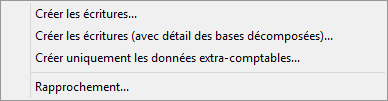
Pour plus d'informations sur ces fonctions, référez-vous à la documentation explicative de la Saisie des Immobilisations en cliquant sur les liens suivants :
- Créer les écritures : permet la création des écritures au niveau de la comptabilité, pour toutes les opérations de fin d'exercice (dotations, cessions, changement de méthode et décomposition). Vous trouverez une explication détaillée sur la fonction Créer les écritures dans l'aide en ligne Aide immobilisations sous la partie Génération des écritures.
- Créer les écritures (avec détail des bases décomposées) : permet la création des écritures d'immobilisation avec génération des écritures de variation des bases pour les décompositions dont le compte d'immobilisation d'origine est conservé. Vous trouverez une explication détaillée sur la fonction Créer les écritures (avec détail des bases décomposées) dans l'aide en ligne Aide immobilisations sous la partie Génération des écritures.
- Créer uniquement les données extra-comptables : permet la génération des données extra comptables au niveau des liasses fiscales. Les écritures correspondant aux dotations et cessions réalisées sont alors générées dans un journal d'OD. Vous trouverez une explication détaillée sur la fonction Créer uniquement les données extra-comptables dans l'aide en ligne Aide immobilisations sous la partie Génération des écritures.
- Rapprochement : permet d'obtenir un rapprochement des données ORI/Immobilisations au niveau de la balance. Vous trouverez une explication détaillée sur la fonction Rapprochement dans l'aide en ligne Aide immobilisations sous la partie Génération des écritures.